Har du nogensinde stødt på problemet med, hvordan du justerer skærmtiden for din Android eller iPhone / iPad? Svarene fra de fleste af jer skal være ja. Timeout for skærm er tidsperioden mellem det sidste tryk på dit håndsæt og tidspunktet for lukning af håndsættet. Faktisk kan timeout på skærmen påvirke oplevelsen af at bruge vores håndsæt i stort omfang.
Hvorfor siger jeg det? Lad os antage, at du søger information på Internettet, mens du bemærker kernepunkterne på din bærbare computer, er det ked af, at skærmen pludselig bliver sort og efterlader noten ufuldstændig. Og du skal være rastløs for at låse din telefon igen og igen. Under denne omstændighed ser det ud til at være nyttigt at forlænge tidsgrænsen for skærm som hjælper med at forbedre effektiviteten. Det forventes dog ikke, at du forlænger skærmens timeout hele tiden, for den intense lysstyrke og lang tid på skærmens timeout vil skade din telefons batterikraft. For at beskytte dit håndsæt skal du altid prøve at forkorte din timeout for skærmen.
I denne artikel vil jeg forklare forskellen ved at justere tidsgrænsen for skærm på Android og iPhone / iPad. Og detaljerede trin vil blive givet nedenfor. I den sidste del af passagen vil jeg anbefale en kraftfuld app, der sigter mod at sikkerhedskopiere og gendanne data på din iPhone. Gå igennem det, og følg trinnene lige nu!
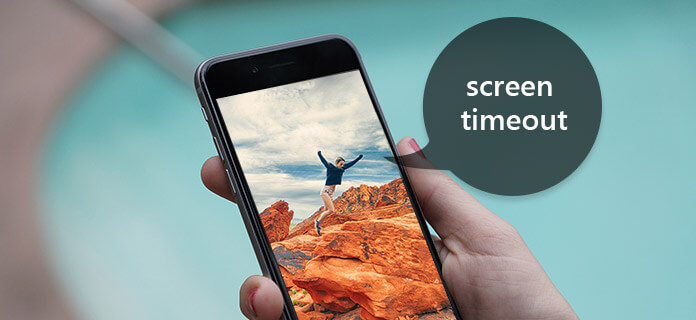
Skærm timeout
For Android-brugere gør en dårlig batterikraft altid folk skøre på et afgørende tidspunkt. Og hvis du holder din skærm i lang tid, vil den forværre situationen for din Android-batteristrøm, hvorfor nødvendigheden af at justere din forudindstillede skærm timeout på din Android. Lad os derefter gennemgå de detaljerede trin til, hvordan du ændrer skærmtid på Android. Og jeg vil f.eks. Tage Samsung (andre Android-brugere kan også henvise til denne tutorial på grund af næsten de samme trin).
Trin 1 Start din Android-telefon på startskærmen.

Trin 2 Tryk på knappen Apps nederst på startskærmen.

Trin 3 Skub rundt for at finde "Indstillinger" og indtast det.
Bemærk: Hvis du vil være fri for glideproblemet, skal du bare trække kolonnen Meddelelse ned for at finde "Indstillinger".

Trin 4 Rul ned, indtil knappen "Display" vises. Klik på det for at åbne en ny side.
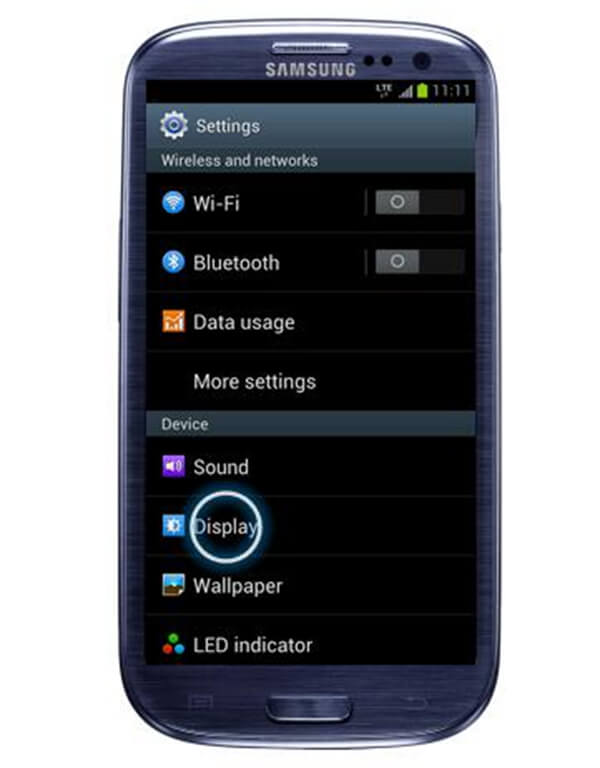
Trin 5 Du finder knappen "Timeout" på den anden række, som også præsenterer din timeout lige nu.

Trin 6 Der er flere muligheder, du kan vælge.

Trin 7 Afslut indstillingen af tidsgrænsen for skærm
Ikke kun Android-telefoner er nødt til at justere skærmens timeout; det påvirker også iOS-systemet meget. Faktisk skal man være mere omhyggelig med batterikraften i iPhone eller iPad, fordi det altid koster meget mere at reparere et iOS-system. For at beskytte dit batteri kan du kontrollere skærmens lysstyrke, forkorte timeout for skærmen og indstille til lav strømtilstand, hvilket reducerer strømforbruget, indtil du kan oplade din iPhone fuldt.
Følg nedenstående trin for at ændre tidsgrænsen for skærm:
Trin 1 Tænd for din iPhone / iPad til startskærmen.

Trin 2 Find gearikonet - "Indstillinger", og tryk på det.
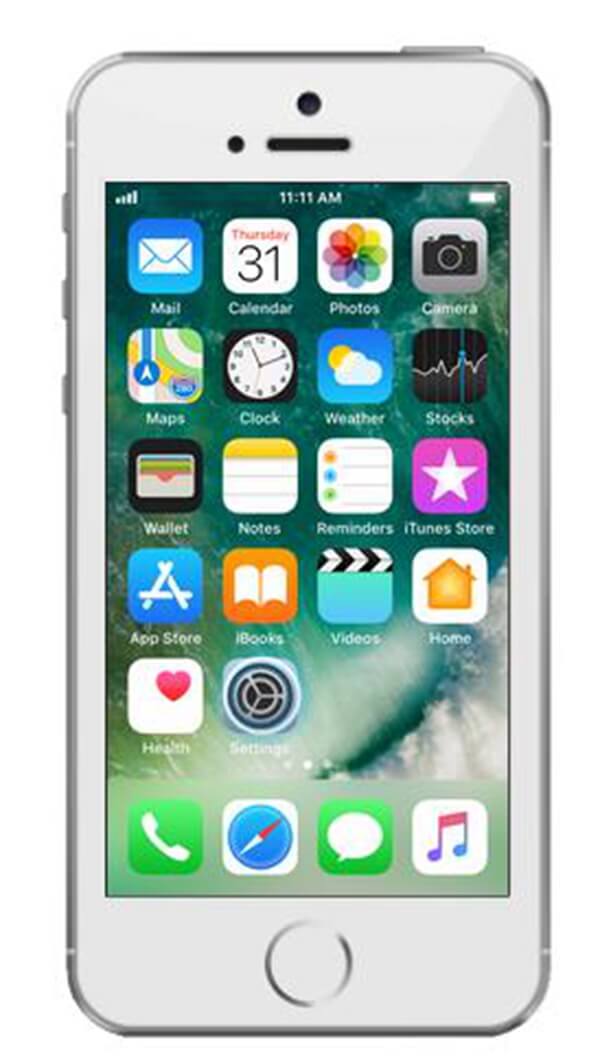
Trin 3 Træk ned, indtil "Skærm og lysstyrke" vises, klik ind i den.
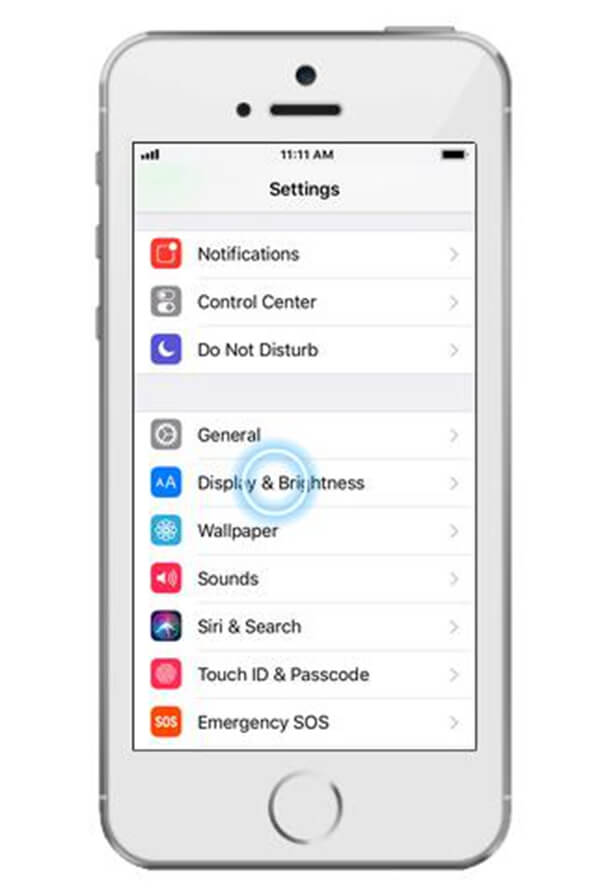
Trin 4 Tryk på knappen "Auto-Lock", som også skriver den aktuelle skærm timeout.
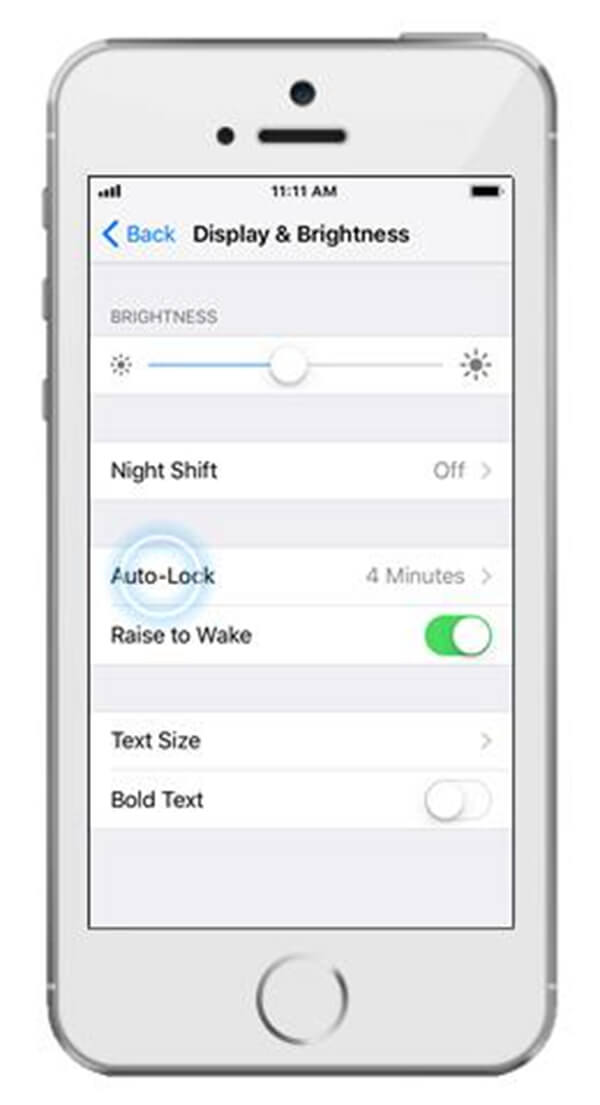
Trin 5 Vælg din ønskede varighed i følgende indstillinger.
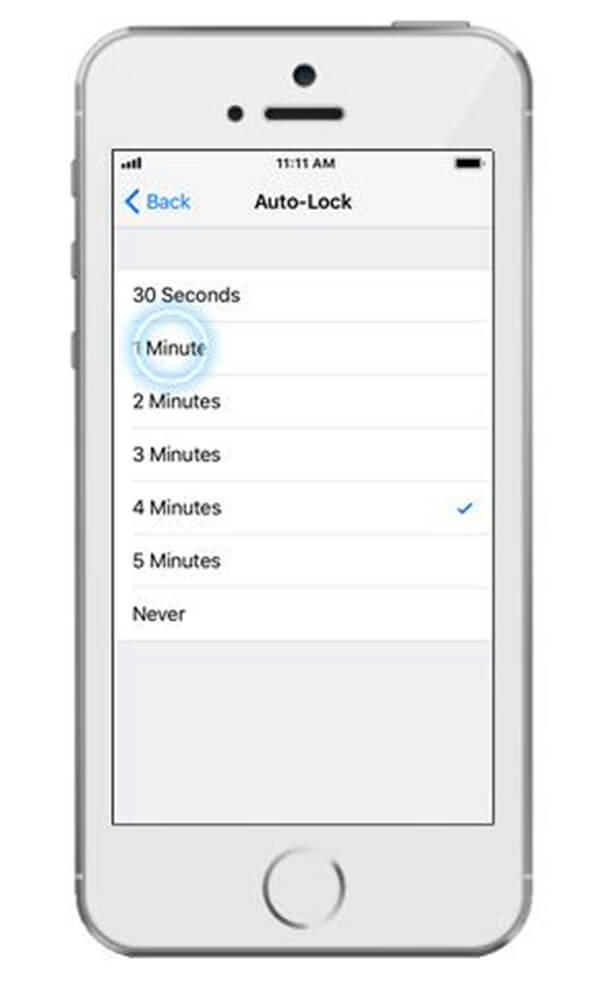
Trin 6 Tilbage til startskærmen.
For Android-brugere vil ikke kun nedbrud af batteri medføre problemer, men også datatabet forstyrrer meget. Som vi ved, vil vores Android-telefon gemme mængder af data, herunder billeder, videoer, tekstbeskeder, opkald og filer, som undertiden indeholder personlige oplysninger. Så i denne artikel vil jeg bortset fra selvstudiet om ændring af skærm-timeout introducere vejen til sikkerhedskopiering og gendannelse af data på din Android-telefon. Er backup og gendannelse kompliceret? Med Android Data Backup & Gendan, sikkerhedskopiering og gendannelse bliver ikke mere besværlig.
Android Data Backup & Restore er et professionelt og fleksibelt backup- og gendannelsesværktøj til Android-telefoner. Kun med et enkelt klik kan sikkerhedskopiering og gendannelse let udføres uden besvær. Og du har lov til at vælge data og få vist de data, du vil gendanne før gendannelse.
Hovedtræk:
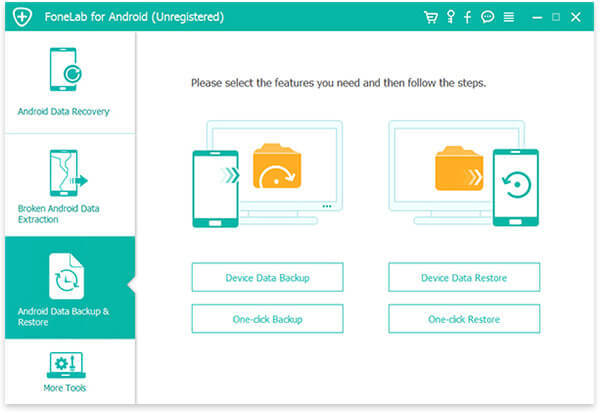
Denne vejledning kan hjælpe dig meget, når du finder måder til at justere din timeout på skærmen, uanset om du er en Android-bruger eller en iPhone / iPad-bruger. Som vist ovenfor er trin til, hvordan man forlænger eller forkorter skærmens timeout lige så let som en, to, tre. Hvis du vil beskytte dit batteristrøm yderligere, kan du justere lysstyrken på din skærm, som kan indstilles næsten på det samme sted, hvor timeout er udløbet. Android-data er også så vigtige, at det forventes, at du beder om et professionelt sikkerhedskopierings- og gendannelsesværktøj, der hjælper dig - Android Data Backup & Restore.